win7一键重装电脑系统图文教程
 2019/11/15
2019/11/15
 810
810
win7电脑怎么一键重装系统?要小编说的话,其实只需要一台联网电脑我们就可以实现对系统的重装了,而且只需要浪费你十几分钟时间,随后就可以使用一个全新的操作系统。如果你还不明白在线重装步骤的话,今天可以跟着教程一起学习怎么一键重装win7系统。
1.打开黑鲨之前要关闭所有的杀毒软件,以免系统重装失败。随后在界面中点击“一键装机”下的“系统重装”。
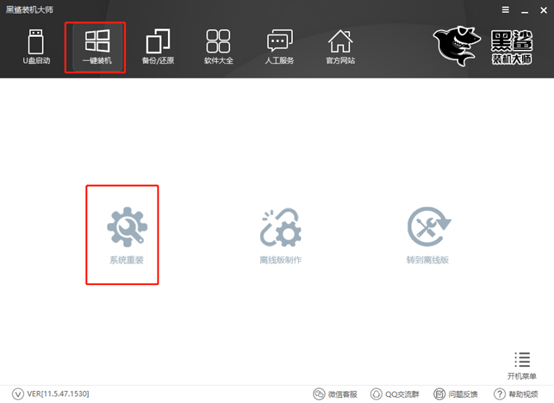
2.黑鲨开始自动检测电脑的配置信息,直接点击“下一步”即可。

3.根据自己需要选择win7系统文件进行下载,最后点击“安装此系统”。
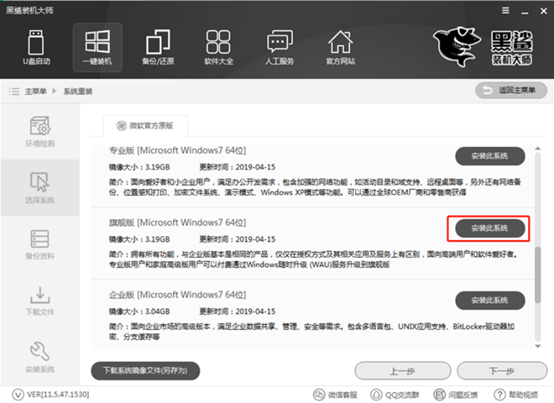
因为重装系统会将系统盘进行格式化,可以在以下界面勾选重要的文件进行备份,最后点击“下一步”继续操作。
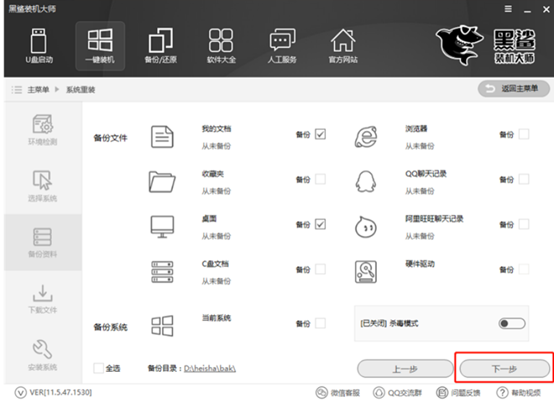
4.黑鲨装机大师进入自动下载系统文件的状态,在此过程大家可以离开一段时间稍作休息。
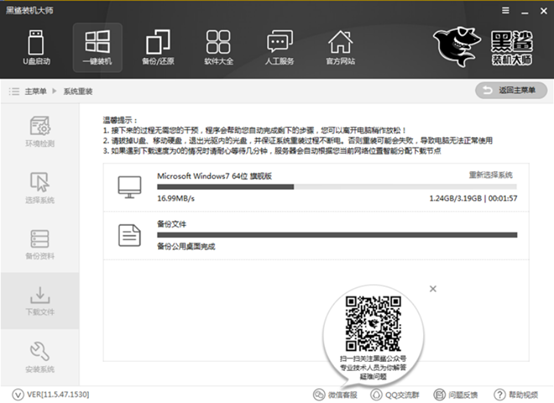 、
、
经过一段时间系统文件下载完成后,对电脑进行重启操作。随后在启动管理器界面中选择“黑鲨装机大师PE原版系统安装模式”选项回车进入。
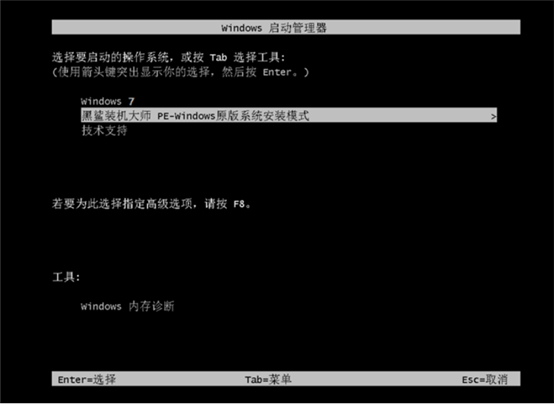
5.成功进入黑鲨PE系统后,此时桌面会自动弹出黑鲨装机工具并且安装win7系统。
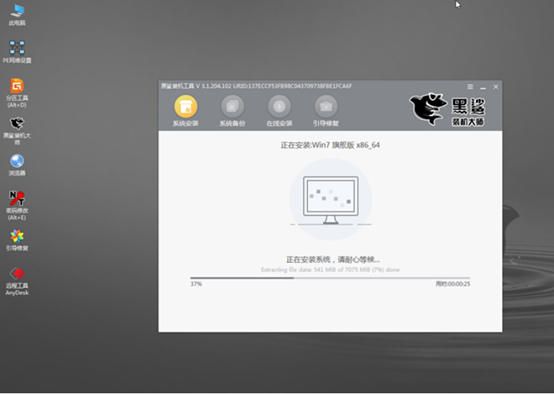
win7系统安装成功后再次重启电脑。经过多次的重启部署安装,最后电脑进入win7桌面。此刻电脑win7系统成功在线安装。

以上就是本次小编为大家带来的win7一键重装电脑系统的详细图文教程,日后大家就可以使用这种方式实现对电脑系统的重装。
